希沃授课助手2025最新版本
发表评论
- 软件类别:学习教育
- 软件大小:8.2M
- 更新时间:2025-07-26 14:33
- 软件版本:v3.0.27 (3593)
- 软件语言:中文
- 软件等级:

- 软件厂商:
- 官方网址:https://e.seewo.com/product/SeewoLink
- 备案号:
- 评分
- 安卓版下载
手机扫描下载
应用介绍
希沃授课助手是一款很实用的移动互联网同屏互动教学软件。用户可以将自己的手机或者ipad上的课件同步到课堂荧幕上。操作简单,专门为广大教师教学提供。让你的授课变得更加简单,需要就来下载使用吧!
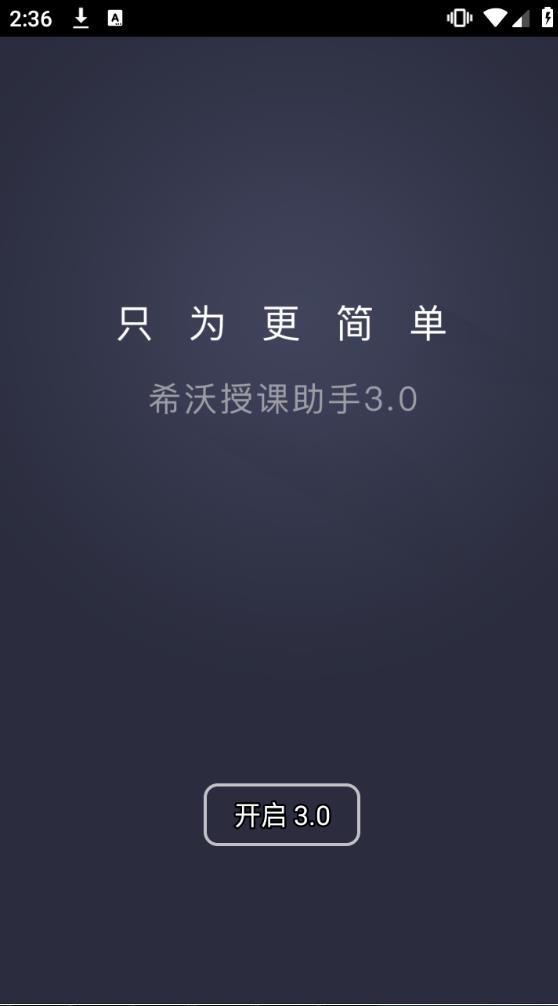
希沃授课助手介绍
视睿电子推出的学习办公软件,这是一个课堂内大小屏互动软件,需要移动端和电脑端配合使用,拥有拍照上传、同步桌面和件演示等功能。
希沃授课助手平台特色
多平台兼容
seewo智能平板、普通pc均可安装服务端
android系统、ios系统手机/pad均可作为客户端
便捷获取客户端软件
二维码扫描快速下载客户端软件
appstore便捷获取客户端软件
无线远程操作
客户端触摸板远程模拟鼠标操作pc
远程打开pc端ppt进行播放、上下翻页、退出操作
远程将文件快速传输到pc上,并打开演示
通过移动终端实物拍照,并快速上传到pc端展示
希沃授课助手主要功能
1、触控板,模拟笔记本的触控板及键盘远程操作PC桌面程序
2、文件传输,将移动端文件上传到PC(及智能平板)
3、实物拍照展示,移动端拍照上传到PC(及智能平板)
4、桌面同步,用户通过移动终端对PC(及智能平板)进行桌面同步的操作
5、课件演示,支持PPT、WPS、Easinote的播放和翻页操作,以及PPT缩略图预览,一键黑屏等
希沃授课助手和希沃白板怎么连接
第一步:手机下载“希沃授课助手”APP,下载之后开启希沃白板端的授课助手。
第二步:手机授课助手APP与希沃白板的授课助手扫码连接(如果希沃白板与手机不在同一Wi-Fi内,可以在希沃白板端启动热点,手机像登录Wi-Fi一样登录白板热点进行扫码连接)
第三步:提示连接成功后在手机端进行操作
1、 点击“移动展台”,手机立刻变身为展台摄像头。
2、 像日常拍照一样拍摄所需画面
3、 点击“发送”,投屏至希沃白板
4、 这时手机端变身为远程触控屏,可与希沃白板同步进行画笔标注、聚光灯、激光笔等操作
如何连接希沃授课助手App和电脑
首先确保手机App和电脑端连接在同一个网络下:
有Wifi时,将手机和电脑连接至同一Wifi;
无Wifi时,打开电脑端,启动热点,将手机连接至此热点。
打开手机App,选择需要连接的电脑点击连接,或者点击“扫描连接”扫描电脑端的连接二维码。
希沃授课助手怎么用
1、打开电脑的希沃授课助手,然后手机打开无线密码破解器,连接最强那个无线,再打开手机的希沃授课助手,看到有连接的地方点击就行了;
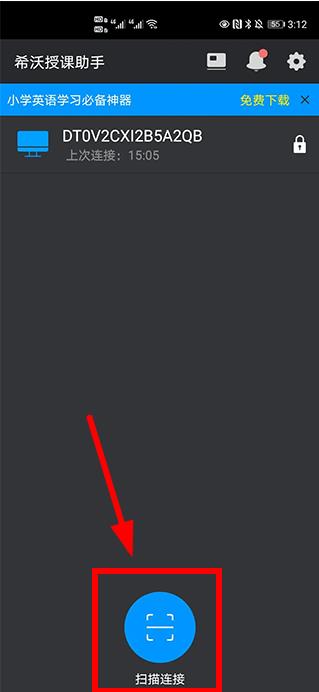
2、连接后就可以在手机进行选择,如果是要同步录屏,可以用【移动展台】功能;

3、如果是想控制电脑,可以选【屏幕同步】—【电脑桌面同步】;
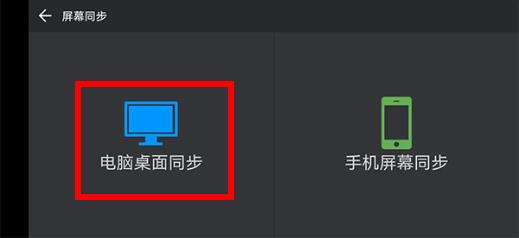
4、如果想展示学生的作业或者实验等图片,可以选择【文件上传】,然后再选择对应的文件,一次最多只能传4张图片;
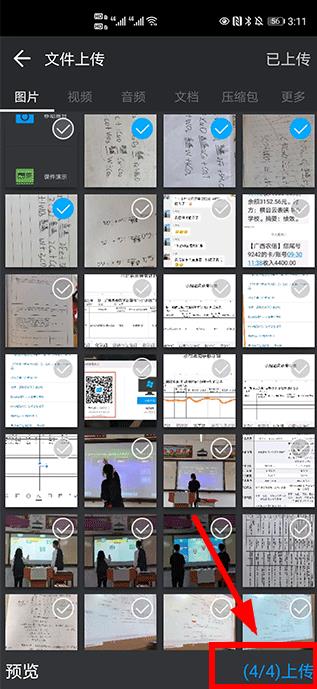
5、图片上传成功后,可以在电脑或者手机进行旋转和批注,单击任何一张图片会自动放大该图片。
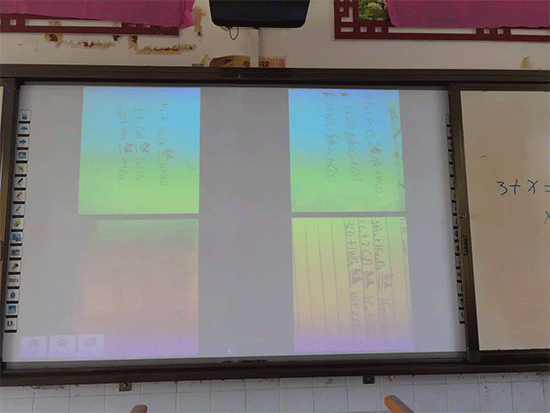
应用信息
- 包名:com.cvte.link
- 名称:希沃授课助手
- 版本:3.0.27 (3593)
- MD5值:07c450fbead340dd2b8fe08c55ba5e27
热门专题
 手机课堂软件大全
手机课堂软件大全
不花钱也能看的手机课堂app有哪些?手机课堂app排行有哪些?推荐一些比较不错的手机课堂软件,同时还是比较不错的,免费进行更新,并且还能学习到很多的东西,每日都有更新,感兴趣的话就来下载吧。
本类最新
网友评论
最新评论
相关应用
热门推荐
本类排行
- 1artworkout官方正版下载v0.1.68114.1M
- 2墨墨背单词999999无上限v4.1.10136.0M
- 3猫语翻译交流器手机版29.1M
- 4语文同步课堂下载安装v2.2.224.1M
- 5悟空数学免费下载安装v2.3.8144.0M
- 6初级审计师准题库app最新版v5.4085.4M
- 7灯塔党建在线app官方下载v3.3.486.1M
- 8党员e先锋2025新版v6.7.414.1M
- 9成都云干训官方版v0.0.1412M
- 10哪吒看书app最新版v5.2.8安卓版39.5M

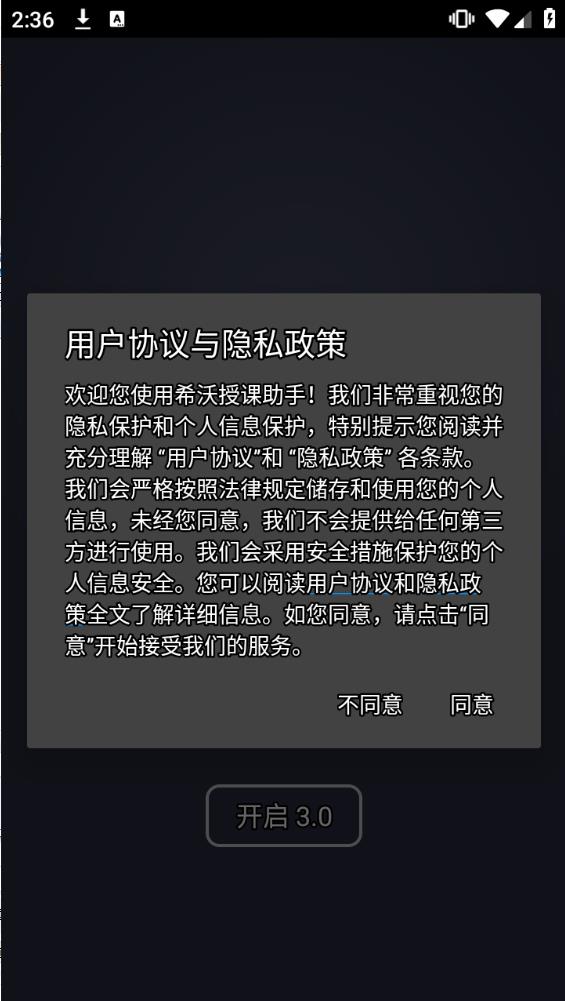
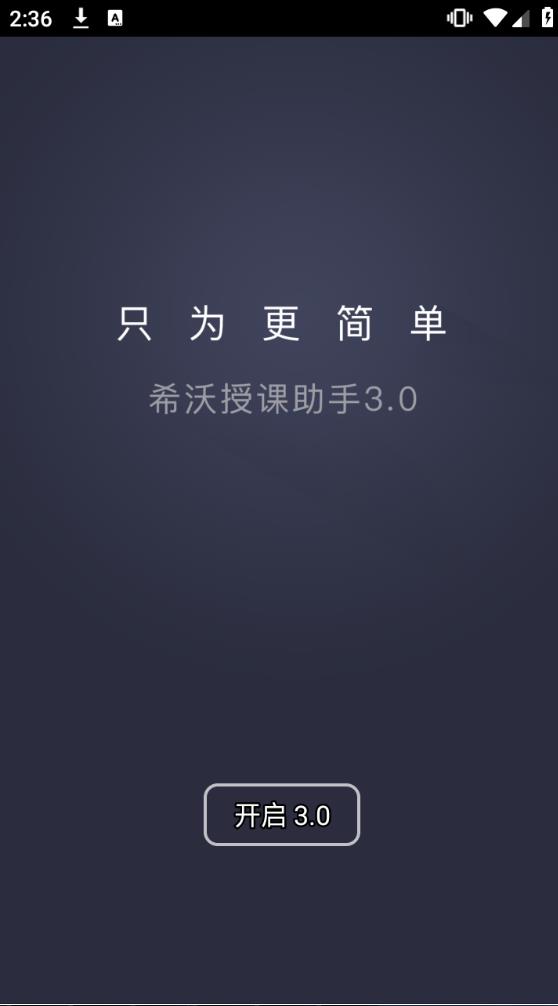
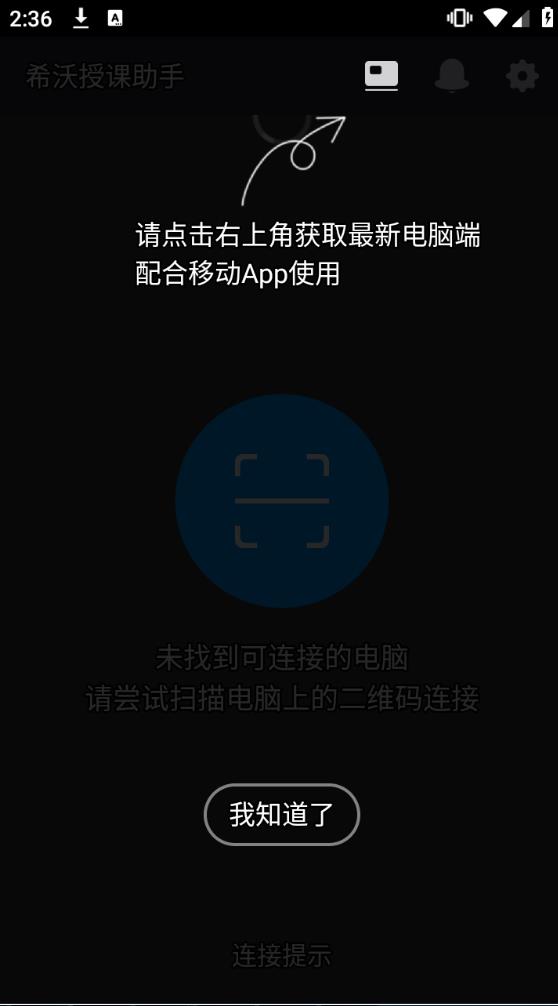
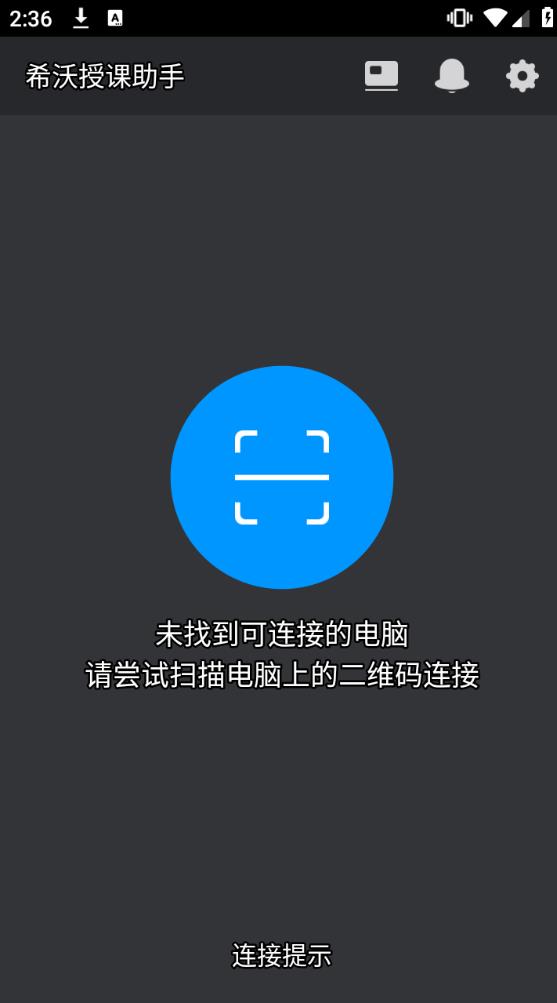


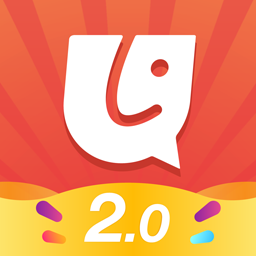





 冷狐宝盒最新版2025v3.8.1
冷狐宝盒最新版2025v3.8.1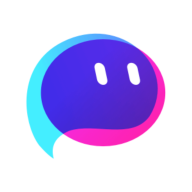 蓝心千询软件下载v2.7.0
蓝心千询软件下载v2.7.0 小脑斧TV电视官方版v5.0.15
小脑斧TV电视官方版v5.0.15 全球家精选2025年官方最新v4.7.6
全球家精选2025年官方最新v4.7.6 万能AI写作助手v1.4.1
万能AI写作助手v1.4.1 voscreen官方版安卓版v3.0.19学习教育
voscreen官方版安卓版v3.0.19学习教育 倍速课堂app官方下载最新版2025v8.0.0学习教育
倍速课堂app官方下载最新版2025v8.0.0学习教育 学有优教下载免费版v1.9.7学习教育
学有优教下载免费版v1.9.7学习教育 i国网官方免费下载v3.0.101000学习教育
i国网官方免费下载v3.0.101000学习教育 爱笔思画x2025最新版(ibispaint x)v13.5.4学习教育
爱笔思画x2025最新版(ibispaint x)v13.5.4学习教育 惠家教app下载教育平台最新版本v1.1.3学习教育
惠家教app下载教育平台最新版本v1.1.3学习教育 小盒课堂直播课下载v5.2.34学习教育
小盒课堂直播课下载v5.2.34学习教育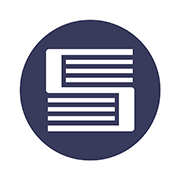 安全学院app下载最新版本2025v1.6.6学习教育
安全学院app下载最新版本2025v1.6.6学习教育 一建考试宝典app官方版v1.3.5学习教育
一建考试宝典app官方版v1.3.5学习教育














热门评论